CAD如何自动化提取点对齐
CAD如何自动化提取点对齐?启动CAD编辑器,进入到使用界面中。从上方菜单栏,点击左上方的“文件”选项卡,在文件的下拉栏中在选择“打开”按钮。
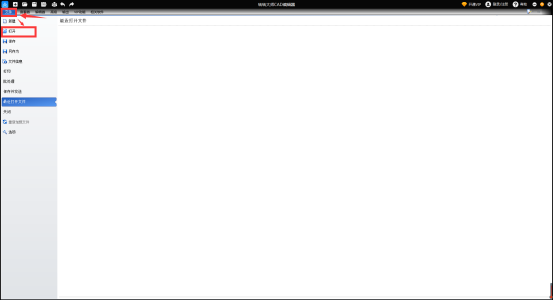
接着,会弹出一个“打开”对话框,选择需要编辑的CAD图纸,点击“打开”按钮,打开文件。
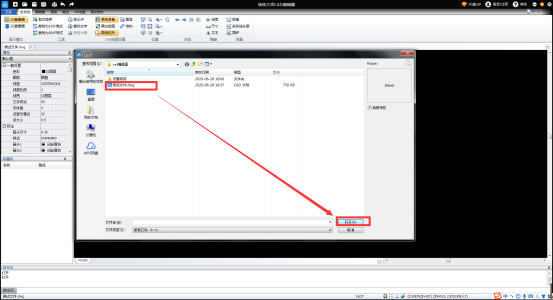
从左上方菜单栏选项卡选择“文件”,点击下拉选项框中的“选项”。
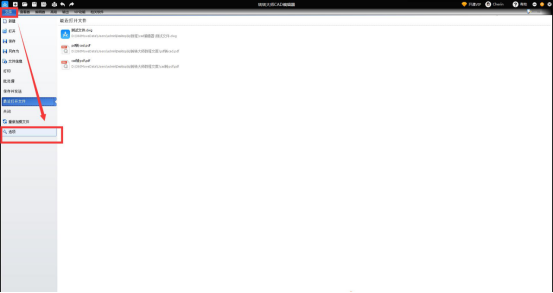
在弹出“选项”的弹窗中,选择“捕捉”-“提取点对齐”选项,将界面点对齐设置切换为“自动化”选项,然后点击“确定”即可完成。
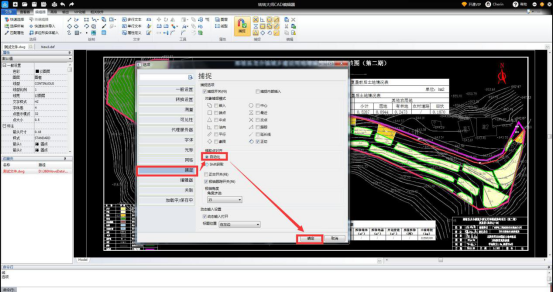
以上就是自动化提取点对齐的方法,你学会了吗?赶紧动手试试吧!如有任何疑问,欢迎咨询软件客服。
















